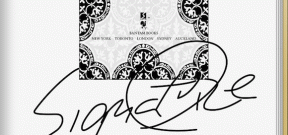როგორ განბლოკოთ თქვენი Mac ავტომატურად თქვენი iPhone-ის გამოყენებით
Miscellanea / / February 17, 2022
თუ თქვენ იყენებთ თქვენს Mac-ს სამსახურში, თქვენ ჩაკეტავთ მას საკმაოდ რთულად. ეს არ არის მხოლოდ თქვენი სამუშაო ნივთები ან პირადი დეტალები რისკის ქვეშ, ეს არის თქვენი ბრაუზერი ყველა მნიშვნელოვანი საიტით ხართ შესული სისტემაში. თქვენ ნამდვილად არ გინდათ, რომ გაბრაზებულმა, ან უარესი, ცელქი თანამშრომელმა ხელში ჩაიგდოს ასეთი ოქროს მაღარო, არა?

მაგრამ შემდეგ თქვენ უნდა შეიყვანოთ პაროლი ყოველ ჯერზე, როდესაც გსურთ თქვენი Mac-ის განბლოკვა. არ იქნება კარგი, როდესაც Mac-თან ახლოს იქნებით, ის გამორთავს დაბლოკვის ეკრანს და როცა არ იქნებით, ისევ პაროლით იქნება დაცული? თუ თქვენი Mac არის შედარებით ახალიდა თქვენ გაქვთ iPhone, ეს შესაძლებელია.
თუ თქვენ გაქვთ iPhone 5S ან უფრო ახალი, შეგიძლიათ გამოიყენოთ თქვენი iPhone შეხების ID თქვენი Mac-ის განბლოკვისთვის. იყენებთ საკუთარ თითის ანაბეჭდს თქვენი კომპიუტერის განბლოკვისთვის? ამაზე ბევრად უფრო უსაფრთხო არ არის.
ჩაკეტვის მახლობლად ინსტალაცია და დაყენება
Near Lock არის აპი, რომელსაც გამოვიყენებთ დაბლოკვის ეკრანის ავტომატურად გამორთვისთვის, როდესაც თქვენ თან ატარებთ iPhone-ს და მიუახლოვდებით თქვენს Mac-ს. პირველი, მოდით შევამოწმოთ არის თუ არა თქვენი Mac
თავსებადი თუ არა. Near Lock იყენებს Bluetooth LE-ს iPhone-ის მდებარეობის დასადგენად Mac-თან მიმართებაში. ეს ნიშნავს, რომ ორივე მოწყობილობას უნდა ჰქონდეს Bluetooth LE.აქ არის თავსებადი მოწყობილობები:
- iPhone 4S ან უფრო ახალი
- iMac 2012 წლის ბოლოს ან უფრო გვიან
- MacBook Air 2011 ან უფრო ახალი
- MacBook Pro 2012 ან უფრო ახალი
- Mac mini 2011 ან უფრო გვიან
- Mac Pro 2013 წლის ბოლოს ან მოგვიანებით
დასაწყებად, ჩამოტვირთეთ OS X აპლიკაცია და iPhone აპლიკაცია და დაიწყე ორივე.
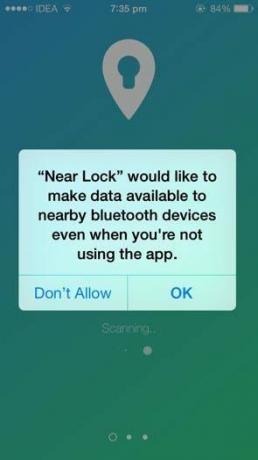
აიღეთ iOS აპი და ჩართეთ აპის ფონური მონიტორინგი. თქვენ ასევე დაგჭირდებათ Bluetooth-ის ჩართვა ორივე მოწყობილობაზე. ახლა, Mac აპიდან, დაადასტურეთ კავშირი თქვენს iPhone-თან.
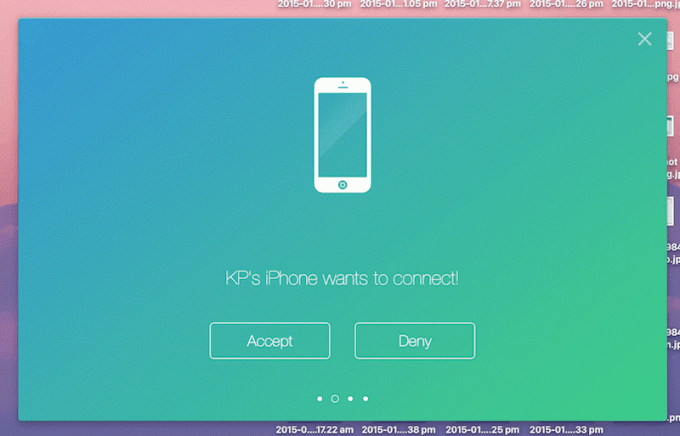
შემდეგ iOS აპი მოგთხოვთ შეიყვანოთ პაროლი თქვენი Mac-ისთვის. ეს არის იგივე პაროლი, რომელსაც იყენებთ Mac-ის განბლოკვისთვის ახლავე, პაროლი, რომელიც დააყენეთ Mac-ის პირველად მიღებისას. აპლიკაცია გარწმუნებთ, რომ პაროლს მხოლოდ ლოკალურად შეინახავს დაშიფრული გზით.
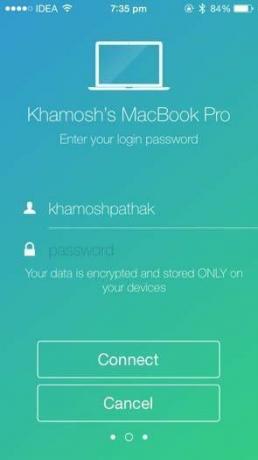
დააწკაპუნეთ Near Lock მენიუს ზოლზე და აქედან შეგიძლიათ ჩართოთ და გამორთოთ Near Lock. თქვენ ასევე შეგიძლიათ ნახოთ, რამდენად შორს არის iPhone ახლა Mac-დან. თქვენ შეგიძლიათ მიუთითოთ დიაპაზონი, რომელშიც iPhone ავტომატურად განბლოკავს თქვენს Mac-ს.
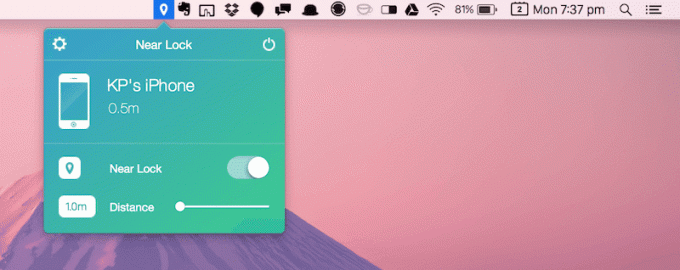
Near Lock აპი უფასოა, მაგრამ თუ გსურთ ფონური მონიტორინგი, მოგიწევთ გადაიხადოთ $3,99 პრო ანგარიშზე განახლებისთვის. ეს ავტომატურად განბლოკავს Mac-ს, როცა მას iPhone-ით მიდიხართ. როდესაც თქვენ იყენებთ უფასო აპს, თქვენ უნდა გახსნათ ის iPhone-ზე, რათა განბლოკოს Mac-მა (რაც ამარცხებს მიზანს).
გამოიყენეთ Touch ID თქვენი Mac-ის განბლოკვისთვის
თუ იმდენად ხართ დაცული უსაფრთხოების თვალსაზრისით, რომ არ შეგიძლიათ მხოლოდ ფიზიკურ სიახლოვეს დაუშვათ Mac-ის განბლოკვა. Დაინსტალირება თითის გასაღები ($1.99). ის განბლოკავს თქვენს Mac-ს iPhone 5S და უფრო მაღალი თითის ანაბეჭდის გამოყენებით.
FingerKey აპი მოიცავს მრავალი კომპიუტერის დისტანციიდან განბლოკვის შესაძლებლობას, 256-ბიტიან AES დაშიფვრას და Notification Center Today ვიჯეტს სწრაფი წვდომისთვის.
დეველოპერი ამბობს, რომ Windows და Linux კომპიუტერებში შესვლის მხარდაჭერა მალე მოვა, ისევე როგორც Pattern Unlock ფუნქცია სენსორული ეკრანის ჟესტებით შესვლისთვის. – 9-დან 5 Mac-მდე
იხილეთ ქვემოთ მოცემული ვიდეო, რათა ნახოთ როგორ მუშაობს აპლიკაცია.
ბოლოს განახლდა 2022 წლის 03 თებერვალს
ზემოთ მოყვანილი სტატია შეიძლება შეიცავდეს შვილობილი ბმულებს, რომლებიც დაგეხმარებათ Guiding Tech-ის მხარდაჭერაში. თუმცა, ეს არ იმოქმედებს ჩვენს სარედაქციო მთლიანობაზე. შინაარსი რჩება მიუკერძოებელი და ავთენტური.